Создание виртуальных папок
Чтобы создать виртуальную папку на сайте:
- Откройте страницу Сайты и домены и найдите доменное имя сайта.
- Нажмите Виртуальные папки. Откроется корневая папка вашего сайта.
- Перейдите в ту папку, где вы хотите создать виртуальную папку.
- Нажмите Создать виртуальную папку.
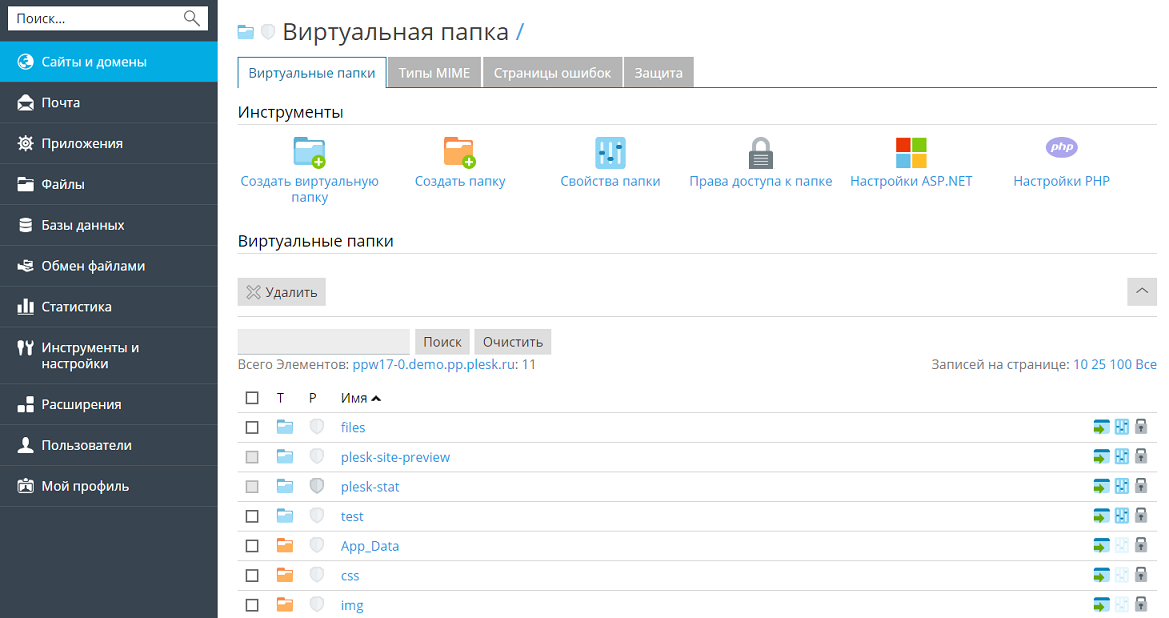
Примечание Чтобы создать физическую папку вместо виртуальной, нажмите Создать папку, укажите имя папки и нажмите OK.
- Укажите нужные параметры:
- Имя - укажите имя виртуальной папки.
- Путь - укажите путь к виртуальной папке.
- Поставьте галочку Создать физическую папку с таким же именем, как у виртуальной, чтобы автоматически создать физическую папку с таким же именем, как у создаваемой виртуальной папки.
- Уберите галочку Создать физическую папку с таким же именем, как у виртуальной и укажите путь к уже существующей физической папке.
- Доступ к исходному коду скрипта - поставьте эту галочку, чтобы разрешить пользователям доступ к исходному коду при условии, что установлены права для чтения или записи. Исходный код включает скрипты в приложениях ASP.
- Права на чтение - поставьте эту галочку, чтобы предоставить пользователям возможность чтения файлов или папок, а также их свойств.
- Права на запись - поставьте эту галочку, чтобы предоставить возможность пользователям загружать файлы и устанавливать их свойства в виртуальную папку либо изменять содержимое файлов, доступных для редактирования. Запись возможна, только если браузер поддерживает функцию PUT протокола HTTP 1.1.
- Просмотр папки - поставьте эту галочку, чтобы разрешить пользователям просматривать гипертекстовые списки файлов и подпапок в этой виртуальной папке.
- Сохранять в журнале записи о посещении - поставьте эту галочку, если хотите сохранять информацию о посещениях виртуальной папки.
- Создать приложение - поставьте эту галочку, чтобы сделать данную папку приложением IIS. Эта папка станет логически независимой от остального содержимого сайта.
- Права на выполнение - выберите соответствующий уровень выполнения программ, разрешенный для этой виртуальной папки.
- Нет - разрешить доступ только к статическим файлам (например, HTML-файлы или изображения).
- Только скрипты - разрешить запуск только скриптов, но не исполняемых файлов.
- Скрипты и исполняемые файлы - снять все ограничения, то есть разрешить выполнение файлов любого типа.
- Настройки ASP - установите необходимые настройки для веб-приложений на базе ASP.
- Если вы используете приложения на базе ASP, которые не могут адекватно работать при тех ограничениях скорости передачи данных, которые заданы в IIS, уберите галочку Определено родительской папкой напротив того поля, которое вы хотите изменить, и введите нужное значение.
- Если вы хотите разрешить отладку приложений ASP на сервере, уберите соответствующую галочку Определено родительской папкой и поставьте галочку Включить отладку скриптов ASP на сервере.
- Если вы хотите разрешить отладку приложений ASP на стороне клиента, уберите соответствующую галочку Определено родительской папкой и поставьте галочку Включить отладку скриптов ASP на стороне клиента.
Обратите внимание, что при изменении настроек ASP для виртуальной папки root галочки по умолчанию будут называться Определено IIS, а не Определено родительской папкой.
- Нажмите OK.
Чтобы удалить виртуальную папку с сайта:
- Откройте страницу Сайты и домены и найдите доменное имя сайта.
- Нажмите Виртуальные папки.
- Выберите нужную папку.
- Нажмите Удалить.
- Подтвердите удаление и нажмите OK.